3 da siyaabood oo loo damiyo furayaasha dhejiska ah gudaha Windows 10
3 siyaabaha loo damiyo furayaasha dhejiska ah ee gudaha Windows 10: (3 Ways to Turn Off Sticky Keys in Windows 10: ) Furayaasha dhejiska ah(Keys) waa muuqaal ku jira Windows 10 kaas oo kuu ogolaanaya inaad fuliso furayaasha furayaasha badan ee furayaasha ah adiga oo awood kuu siinaya inaad riixdo hal fure oo beddelaad ah ( SHIFT , CTRL , ama ALT ) markiiba. Tusaale ahaan, marka aad u baahato inaad wada taabato 2 ama 3 furayaal sida Ctrl + Shift + Esc furaha si aad u furto Task Manager , ka dib adigoo isticmaalaya Sticky keys waxaad si fudud hal mar u riixi kartaa furayaasha kale si isku xigta. Markaa kiiskan, waxaad riixi doontaa Ctrl ka dibna Shift ka dibna Esc furayaasha mid mid ka dibna tani waxay si guul leh u furi doontaa.Maareeyaha Hawsha(Task Manager) .
Adigoo si caadi ah u riixaya furaha beddelka ( SHIFT , CTRL , ama ALT ) hal mar si toos ah ayuu furahaas hoos ugu dhejin doonaa ilaa aad riixdo furaha aan beddelka lahayn ama guji badhanka jiirka. Tusaale ahaan, waxaad riixday Shift ka dibna tani waxay hoos u dhigi doontaa furaha shift ilaa aad riixdo fure kasta oo aan wax ka beddelin sida alifbeetada ama furaha nambarka, ama aad gujiso badhanka jiirka. Sidoo kale, marka aad riixdo furaha wax(modifier key) ka beddelka laba jeer waxay xidhi doontaa furahaas ilaa aad mar saddexaad riixdo isla furahaas.
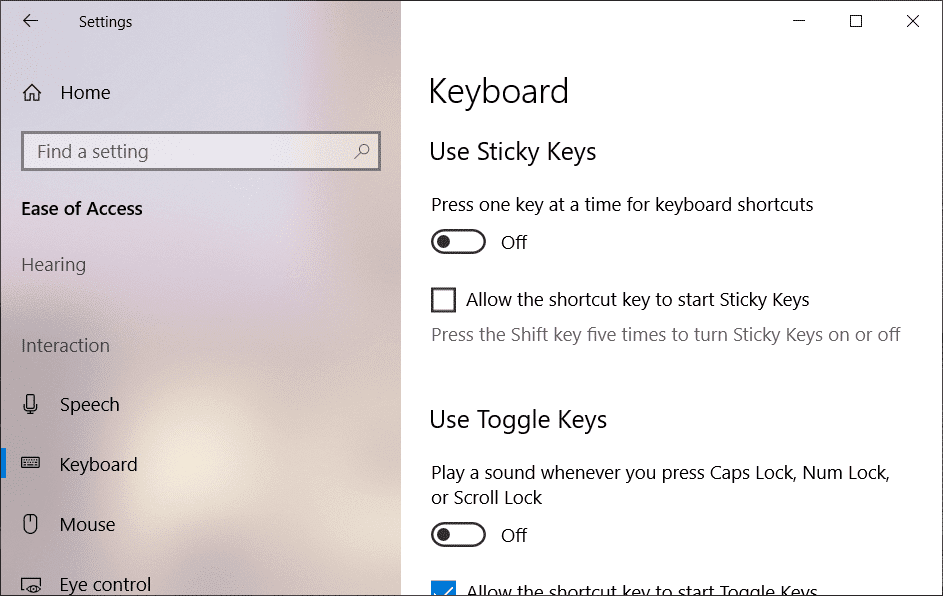
Dadka naafada ah in ay laba ama saddex furayaal wada riixaan waxa ay u noqon kartaa hawl adag, sidaa awgeed waxa ay haystaan ikhtiyaar ay ku isticmaalaan furayaasha dhegdhegaysan(Sticky Keys) . Marka furayaasha Sticky ay awoodaan waxay si fudud u riixi karaan hal fure hal mar waxayna wali wadaan hawshii hore oo aan suurtagal ahayn ilaa aad wada riixdo dhammaan saddexda fure. Si kastaba(Anyway) ha ahaatee , annagoo aan wakhti lumin aan aragno sida loo shido ama loo damiyo furayaasha(Sticky Keys) ku dheggan Windows 10 iyadoo la kaashanayo hagaha hoos ku taxan.
3 siyood(Ways) oo loo damiyo furayaasha dhejiska(Sticky Keys) ah ee Windows 10
Hubi inaad abuurto barta soo celinta(create a restore point) haddii ay wax qaldamaan.
Habka 1: Daar ama dami furayaasha dhegdhegaysan iyadoo la isticmaalayo Gaaban Kiiboodhka(Method 1: Enable or Disable Sticky Keys using Keyboard Shortcut)
Taabo furayaasha Shift shan jeer si aad u shido furayaasha dhegdhegaysan,(Press Shift keys five times to turn ON Sticky keys,) doorashadan waxa loo daaran si caadi ah. Cod ayaa ciyaari doona oo muujinaya furayaal dhegdheg leh oo shidmay (garoon sare). Waxaad u baahan tahay inaad Haa(Yes) ku dhufatid fariinta digniinta si aad awood ugu yeelato furayaasha dhegdhegaysan.

Si aad u damiso furayaasha dhegdhegaysan ee gudaha Windows 10(turn off sticky keys in Windows 10) waxaad u baahantahay in aad mar kale riixdo furayaasha Shift shan jeer(again press Shift keys five-time) oo aad gujiso Haa(Yes) fariinta digniinta ah. Cod ayaa ciyaari doona oo tilmaamaya in furayaashii dhegdhegnaa la damiyay (goow hoose)
Method 2: Turn On/Off Sticky Keys in Windows 10 using Ease of Access
1.Riix Windows Key + I si aad u furto Settings ka bacdi ku dhufo Fududeynta Helitaanka.(Ease of Access.)

2.Hadda ka menu-gacanta bidix ka dooro Keyboard - ka hoostiisa Interaction.
3.Marka xigta, karti u geli beddelka furayaasha dhejiska oo calaamadee (enable the toggle)"(Sticky Keys) Oggolow furaha(checkmark) gaaban inuu bilaabo furayaasha dhejiska(Allow the shortcut key to start Sticky keys) ".

Fiiro gaar ah:(Note:) Markaad awood u yeelatid furayaasha dhejiska ah markaa xulashooyinka soo socda si toos ah ayaa loo dami karaa (haddii aad rabto markaa waxaad si gaar ah u joojin kartaa):
- Oggolow furaha gaaban inuu bilaabo Furayaasha dhejiska ah(Sticky Keys)
- Tus astaanta furayaasha dhejiska ah ee ku yaal goobta shaqada(Sticky Keys)
- Quful(Lock) furaha wax ka beddelka marka la riixo laba jeer oo isku xigta
- Demi (Turn)furayaasha dhejiska ah(Sticky Keys) marka laba furayaal la riixo isku mar
- Daar dhawaaq marka furaha beddelka la riixo oo la sii daayo
4. Si aad u damiso furayaasha dhegdhegaysan(turn off sticky keys) gudaha Windows 10, si fudud u dami furaha ku dheggan furayaasha .(disable the toggle under Sticky Keys.)
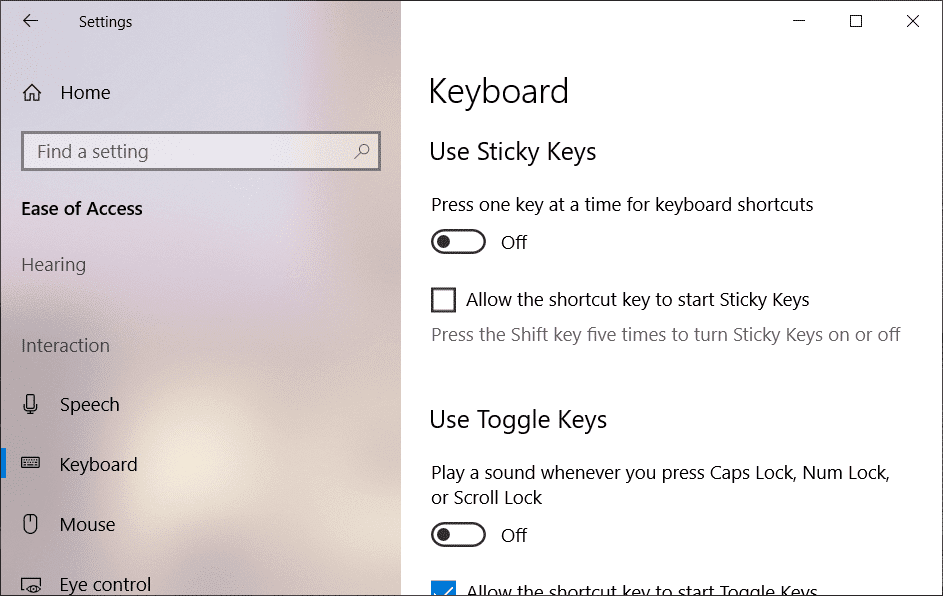
Habka 3: Daar ama dami furayaasha dhejiska leh adoo isticmaalaya Control Panel(Method 3: Turn On or Turn Off Sticky Keys using Control Panel)
1. Riix Windows Key + R ka dibna ku qor control oo ku dhufo Enter si aad u furto Control Panel.

2. Guji Fududeynta Helitaanka(Ease of Access) ka dibna dhagsii Xarunta Helitaanka.(Ease of Access Center.)

3.Daaqadda xigta dhagsii " Keyboard-ka u fududee isticmaalka(Make the keyboard easier to use) ".

4.Checkmark " Daar dhegdhegyada furayaasha(Turn on Sticky Keys) " ka dibna dhagsii Codso(Apply) oo ay ku xigto OK.

5.Haddii aad rabto in aad dabciso furayaasha dhejiska ah markaa(Sticky) mar kale ku noqo daaqada sare ka dibna calaamad( uncheck) ka saar " shid furayaasha(Turn on Sticky Keys) dhejiska ".

6. Guji Codsiga oo ay ku xigto OK.
lagu taliyay:(Recommended:)
- 11 Talooyin lagu Hagaajinayo Windows 10 Waxqabadka Gaabis ah(11 Tips To Improve Windows 10 Slow Performance)
- Ku hagaaji Shabakadda Aan La aqoonsanayn ee Windows 10(Fix Unidentified Network in Windows 10)
- Hagaaji Windows 10 Ku dheggan Dib-u-boot Loop(Fix Windows 10 Stuck in a Reboot Loop)
- Sida loo isticmaalo WhatsApp on your PC(How to Use WhatsApp on your PC)
Taasi waa waxa aad si guul leh u baratay sida loo damiyo furayaasha dhejiska gudaha Windows 10( How to Turn Off Sticky Keys in Windows 10) laakiin haddii aad wali wax su'aalo ah ka qabto qoraalkan, xor u noqo inaad ku weydiiso qaybta faallooyinka.
Related posts
Sida loo damiyo Furayaasha Sticky gudaha Windows 10
3 siyaabood oo lagu kordhin karo VRAM-ka go'ay gudaha Windows 10
3 siyaabood oo lagu dilo nidaamka gudaha Windows 10
3 siyaabood oo loogu daro Album Art MP3 gudaha Windows 10
6 siyaabood oo loogu badalo Magaca Account User in Windows 10
5 siyaabood oo loo damiyo taabashada taabashada Windows 10
2 siyaabood oo loo khariideeyo Network Drive gudaha Windows 10
Sida loo sameeyo kaabta sawirka System gudaha Windows 10
4 siyaabood oo lagu nadiifiyo taariikhda Clipboard gudaha Windows 10
5 siyaabood oo lagu hagaajin karo iftiinka shaashadda gudaha Windows 10
5 siyaabood oo loo kala qaybiyo shaashaddaada Windows 10
8 siyaabood oo lagu hagaajin karo dhawaaq la'aan gudaha Windows 10
Dami Farsamaynta Soo Dhawaynta Qadka gudaha Windows 10
2 siyaabood oo loogu badalo xallinta shaashada gudaha Windows 10
Abuuritaanka nidaam buuxa oo kaabta sawirka gudaha Windows 10 [Hagaha ugu dambeeya]
5 siyaabood oo loo furo amarka sare ee degdega ah gudaha Windows 10
Shaashada Daabacaadda Aan Ka Shaqeyneynin Windows 10? 7 siyaabood oo loo hagaajiyo!
Koobiyi Paste ma shaqaynayo Windows 10? 8 siyaabood oo loo hagaajiyo!
4 siyaabood oo lagu joojin karo barnaamijyada bilawga ah ee Windows 10
4 siyaabood oo loo beddelo taariikhda iyo waqtiga gudaha Windows 10
